맥, 맥북 외장하드로 타임머신 백업
- 일상다반사
- 2023. 11. 25.
맥(Mac)에서 타임머신(Time Machine)을 사용하여 백업하는 방법과 백업 진행 상황을 보는 방법을 안내해 드리겠습니다. 처음에는 아주 쉬울 줄 알았는데, 집에 있는 외장하드를 연결하니 읽기 전용만 되는 현상이 있어서 좀 애를 먹었습니다. 윈도에서 사용하던 외장하드는 거의 대부분 이런 오류가 생깁니다. 외장하드를 다시 포맷하여 맥 전용 백업으로 사용할 수 있습니다.
맥, 맥북 외장하드 이용시 읽기전용으로 나올 경우 해결방법 5가지
맥이나 맥북에서 외장하드를 사용할 때 읽기 전용이 되어 파일을 옮길 수 없을 때 있었죠? 거의 대부분의 윈도 PC에서 사용하는 외장하드를 맥북에 연결하면 이런 현상이 발생합니다. 외장하드
taro.finjoy.net
위의 방식대로 포맷을 한 후에 타임머신을 이용해서 백업하는 방법은 매우 쉽습니다. 우리가 정해야 할 것은 얼마나 자주 백업을 할 것인지 백업 주기만 정하면 될 정도로 간단하니 아래의 내용을 참고해서 진행해보세요.
타임머신을 이용한 백업 설정 방법
- 백업 디스크 선택
- 맥에 외장하드를 연결하거나 네트워크에 연결된 백업 디스크를 준비하세요.(위에서 포맷이 정상적으로 된 외장하드)
- 시스템 환경설정을 열고 타임머신 아이콘을 클릭합니다.
- 백업 디스크 선택을 클릭하고 사용할 디스크를 선택하세요.
- 백업 시작
- 백업 디스크 선택 후, 타임머신은 자동으로 주기적으로 백업을 시작합니다.
- 자동 백업 옵션을 활성화하면, 맥이 해당 디스크에 연결될 때마다 자동으로 백업합니다.
- 아주 민감한 자료 혹은 클라이언트 자료가 많은 경우가 아니라면 수동백업으로도 충분하지 않을까 생각됩니다.
- 옵션 설정
- 타임머신 설정에서 옵션 버튼을 클릭하여 백업에서 제외할 항목을 선택할 수 있습니다.
- 필요에 따라 특정 폴더나 파일을 백업에서 제외시킬 수 있습니다.
하지만 어차피 백업은 전체를 해서 나중에 복구할 때 모두 들어가 있는 것이 좋고, 요즘 외장하드 용량이 크므로 전체 백업을 하는 것을 추천합니다.
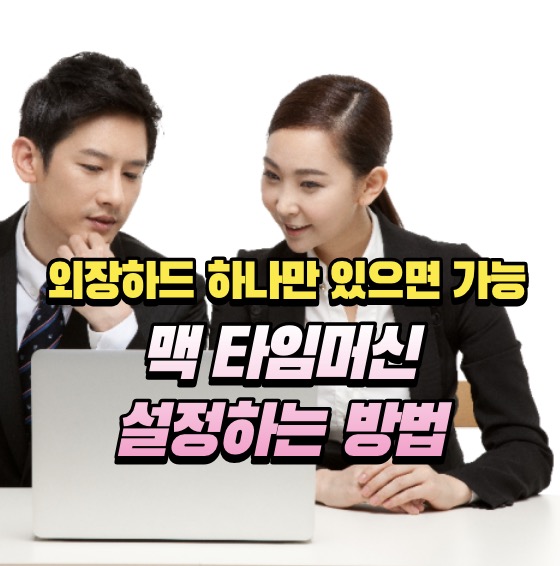
백업 진행 상황 확인 방법
- 메뉴 바 확인
- 맥의 메뉴 바 상단에 있는 타임머신 아이콘을 클릭합니다.
- 백업이 진행 중일 경우, 현재 상태와 예상 남은 시간이 표시됩니다.
- 상단에 타임머신 아이콘이 없다고 하더라도 설정-Time Machine에서 아래와 같이 확인 할 수 있습니다.
- 디테일한 정보 확인
- 타임머신 아이콘을 클릭하고 백업 디스크 열기를 선택하여 더 자세한 백업 정보를 확인할 수 있습니다.
- 백업 파일의 크기, 남은 시간, 백업 진행률 등의 정보를 확인할 수 있습니다.
- 알림
- 백업이 완료되거나 문제가 발생할 경우, 타임머신은 메뉴 바의 아이콘 또는 알림을 통해 사용자에게 상태를 알립니다.

주의사항 및 팁
- 정기적인 백업 중요성: 중요한 데이터를 보호하기 위해, 정기적인 백업이 매우 중요합니다.
- 충분한 저장 공간 확보: 백업을 위한 외장하드는 충분한 저장 공간을 갖추어야 합니다. 시간이 지남에 따라 누적되는 백업 데이터의 양을 고려해야 합니다.
- 전원 관리: 백업 중에는 맥이 절전 모드로 전환되지 않도록 설정하는 것이 좋습니다. 이는 시스템 환경설정의 에너지 절약에서 설정할 수 있습니다.
- 네트워크 백업: 타임캡슐(Time Capsule)이나 NAS(Network-Attached Storage)를 사용하여 네트워크를 통한 백업도 가능합니다.
- 안정성: 외장하드 백업 시, 안정적인 연결을 유지하는 것이 중요합니다. 백업 중에 디스크 연결이 끊기지 않도록 주의하세요.

타임머신을 통해 맥의 데이터를 안전하게 백업하고, 상태를 쉽게 확인할 수 있습니다. 정기적으로 백업을 수행하면 뜻밖의 데이터 손실로부터 안전하게 보호받을 수 있습니다.
함께 읽으면 좋은 글
맥 사파리 앱 실행 단축키 feat. 크롬 vs 사파리
맥 화면 캡쳐 앱 최고봉 CleanshotX | 맥 생산성 끝판왕
맥 필수 앱 추천 마그넷 - 창 분할 끝판왕, 암페타민 - 맥 잠자기 해제